Kita semua pernah merasa terganggu dengan pop-up yang menjengkelkan sebelumnya. Meskipun pop-up dinonaktifkan di browser Chrome Anda, beberapa situs web menemukan cara untuk membuat pengecualian dengan menipu Anda agar mengklik tombol yang salah.
Lalu ada situs yang membuat cookie untuk menyimpan dan melacak informasi pribadi Anda. Tentu saja, Anda dapat menonaktifkan cookie sepenuhnya, namun hal ini menyulitkan penggunaan layanan web seperti email atau e-niaga.
Bukankah akan lebih bagus jika Anda dapat menyesuaikan opsi ini situs demi situs? Ternyata di Google Chrome, Anda bisa. Begini caranya.
Apa Itu Setelan Konten dan Mengapa Penting?
Pengaturan konten – atau pengaturan situs seperti yang sekarang disebut – memungkinkan pengguna mengubah izin situs untuk beberapa aktivitas. Ini termasuk cookie, pop-up, Javascript, dan sinkronisasi latar belakang, serta hal-hal seperti akses lokasi, kamera, dan mikrofon.
Keuntungan menggunakan metode ini dibandingkan menonaktifkan cookie dan JavaScript sepenuhnya di browser web adalah Anda dapat selektif dalam memilihnya. Anda dapat memilih untuk membatasi hanya halaman web yang bermasalah, sehingga pengalaman penjelajahan Anda tidak terpengaruh.
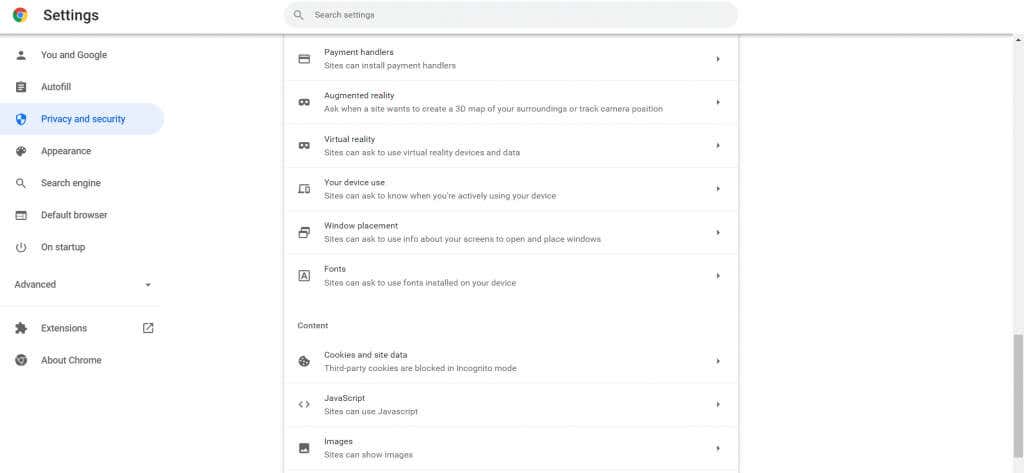
Bagian terbaiknya adalah betapa mudahnya mengakses pengaturan ini. Belum lama ini, Anda harus melewati banyak rintangan untuk menemukan sesuatu yang serupa. Kini Chrome memungkinkan Anda mengubah setiap aspek penjelajahan Anda hanya dengan beberapa klik.
Mengakses Setelan Konten di Google Chrome
Mengakses pengaturan konten itu mudah. Di Chrome versi sebelumnya, Anda harus menavigasi ke chrome://settings/content , yang sulit diingat. Sekarang Anda dapat menemukannya di Setelan Google Chrome biasa.
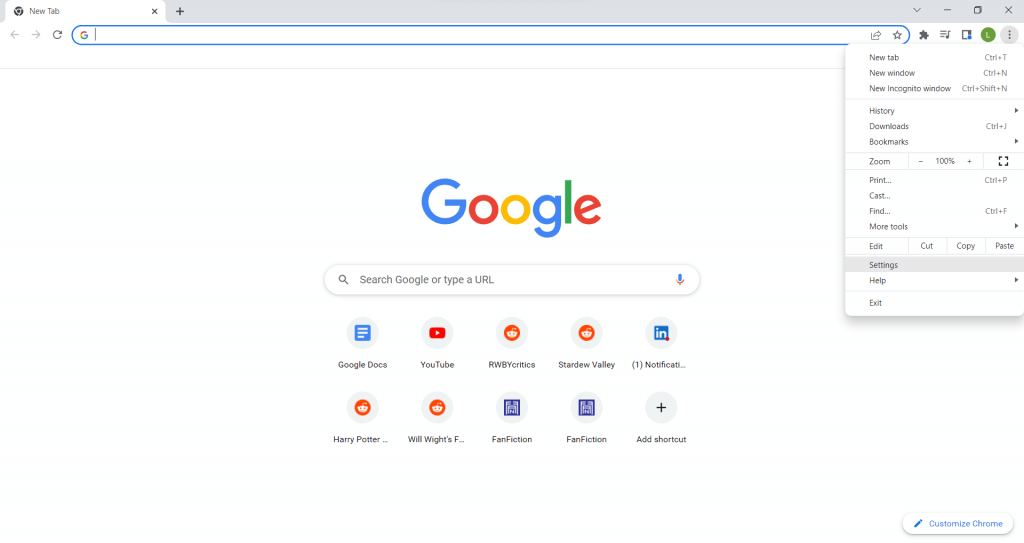
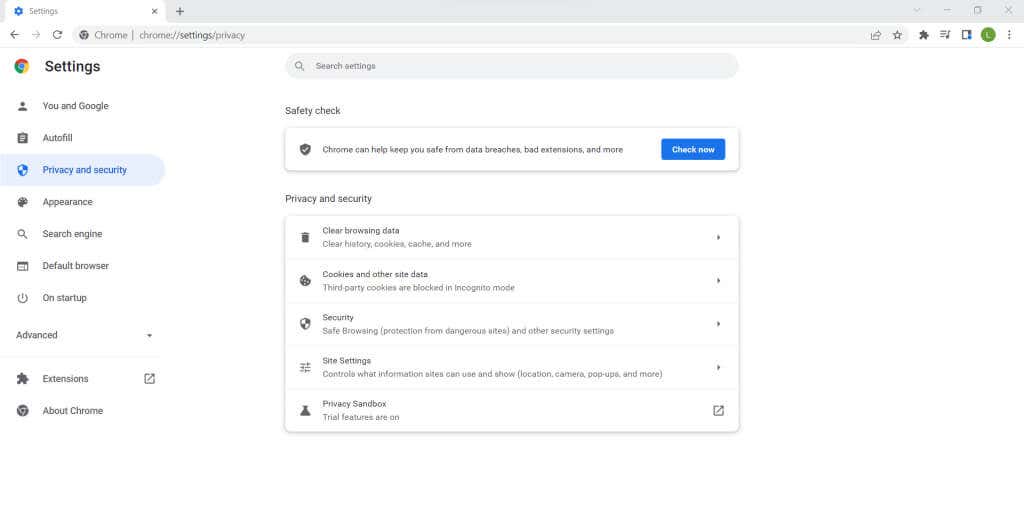
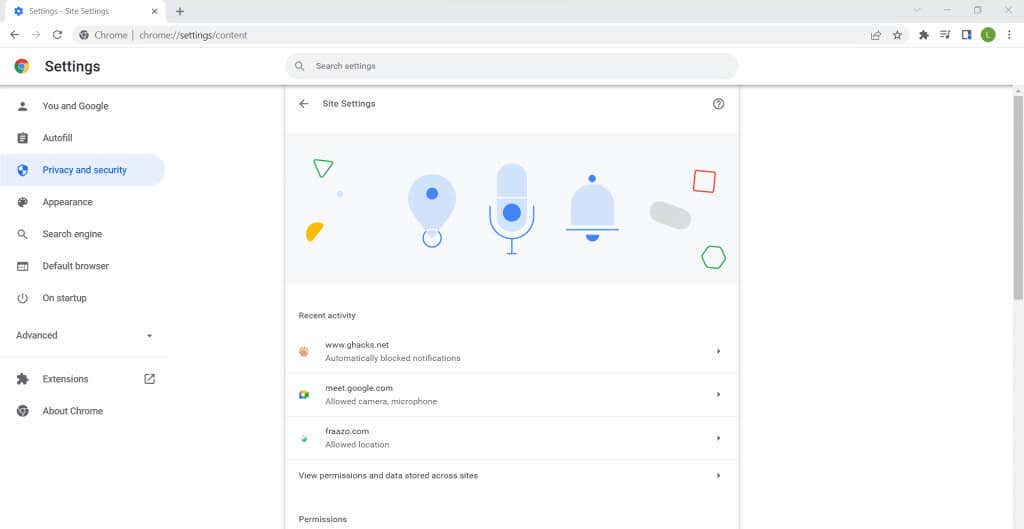
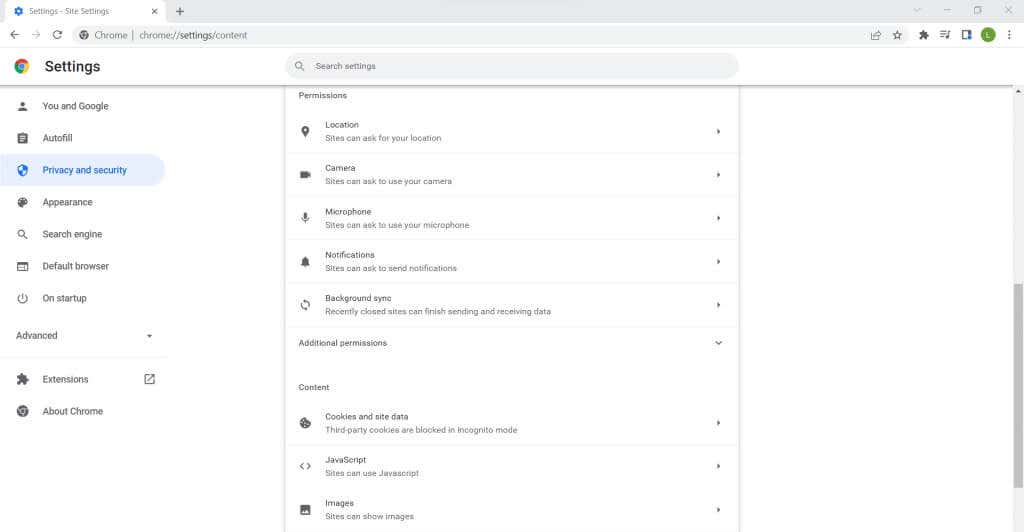
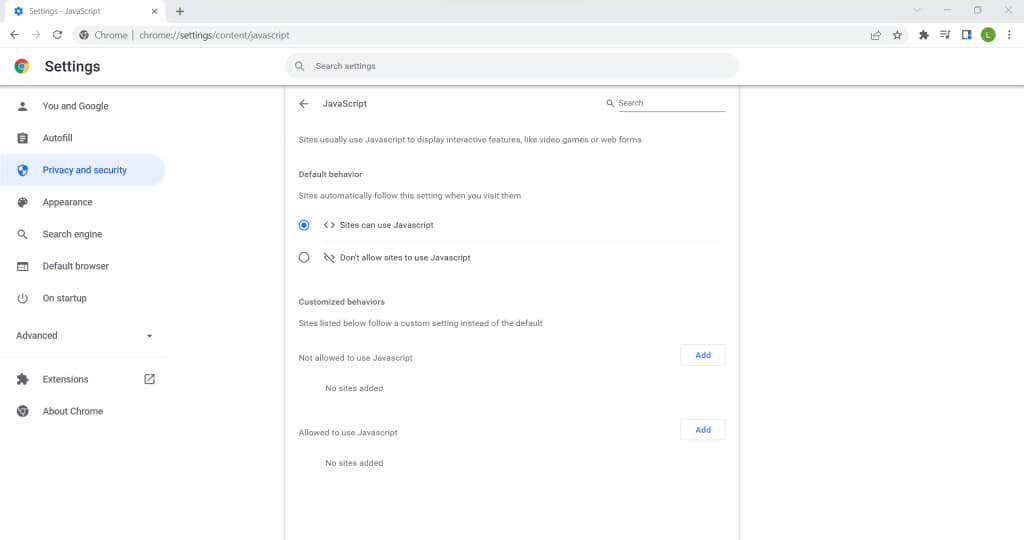
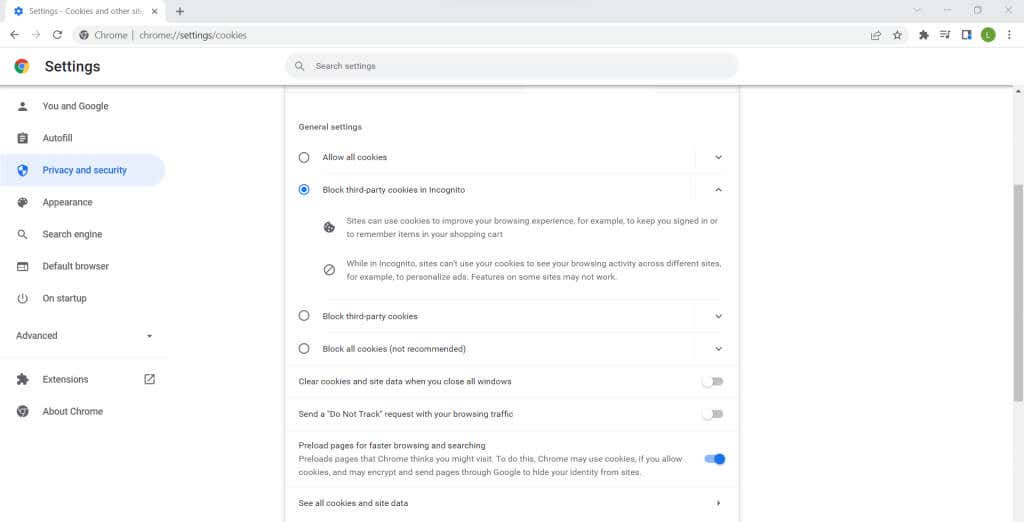
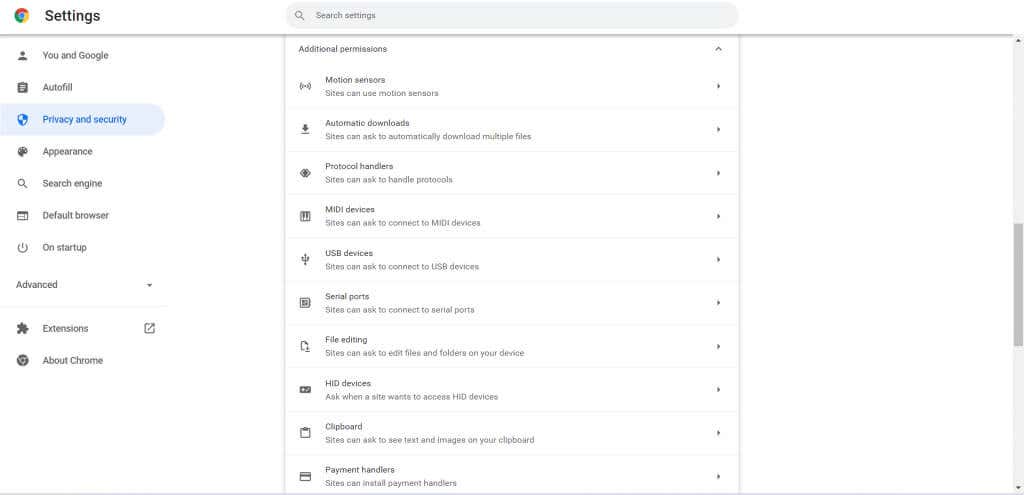
8 Izin Tambahan
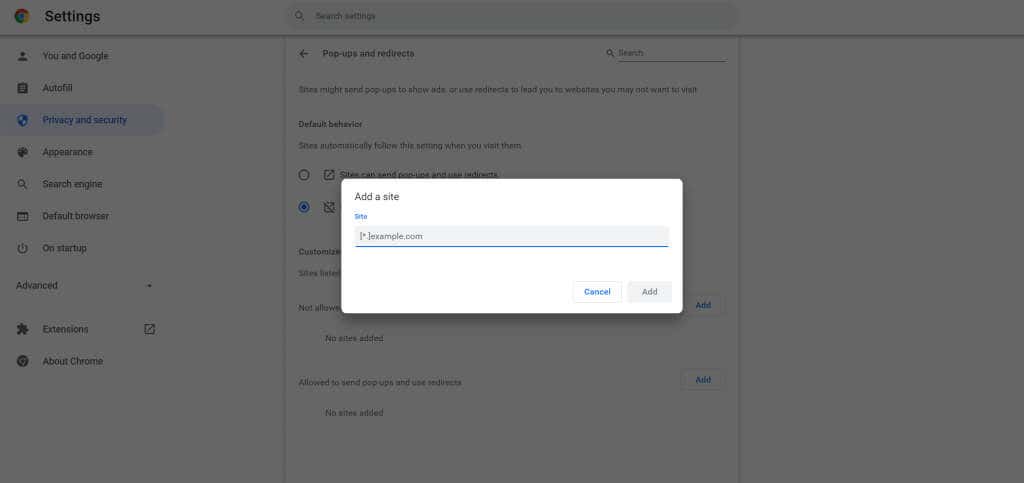
Dan hanya itu saja. Anda dapat menyesuaikan izin situs untuk pengaturan apa pun yang diuraikan dalam daftar, dari semua situs hingga pengaturan khusus untuk masing-masing situs. Perubahan akan disimpan ke akun Google Anda, sehingga Anda dapat mengakses profil yang sama di PC mana pun yang Anda masuki.
Ubah Pengaturan Konten Dari Omnibar
Anda tidak perlu membuka setelan Google Chrome setiap kali ingin mengubah setelan konten. Omnibar – pada dasarnya adalah bilah yang berisi bidang alamat – memungkinkan Anda mengubah setelan ini dengan lebih nyaman.
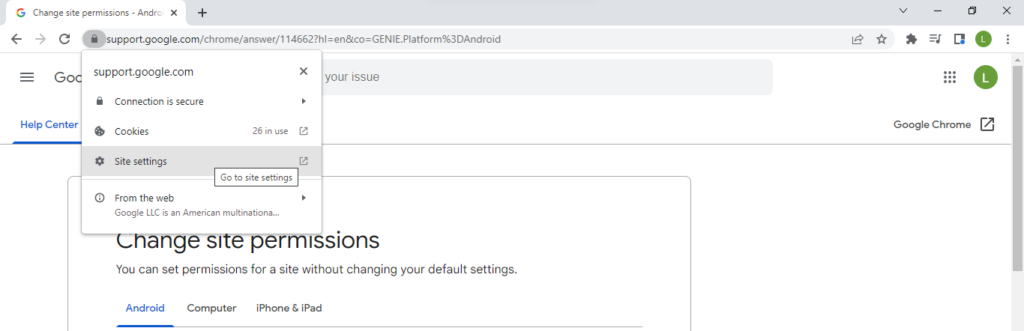
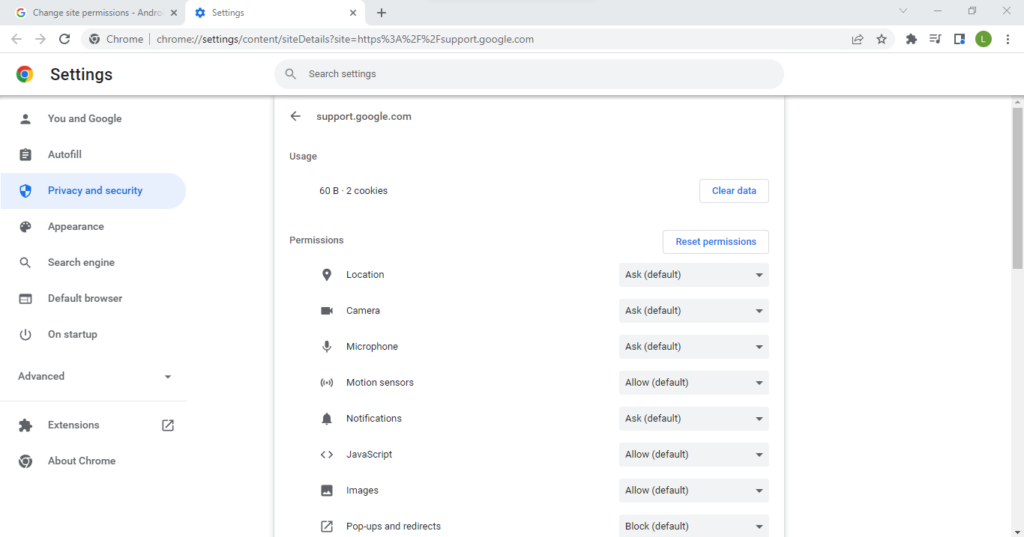
Perlu diingat bahwa metode ini bekerja berdasarkan situs demi situs, jadi jika Anda ingin membuat perubahan yang luas dan menyeluruh, menggunakan setelan Google Chrome adalah pilihan terbaik Anda.
Tetapi jika Anda ingin membatasi izin untuk situs yang mengganggu (atau membuat pengecualian untuk situs tersebut), inilah cara yang tepat.
Setelan Konten Mana yang Perlu Dimodifikasi?
Masalah dengan pengaturan konten adalah jumlahnya terlalu banyak. Untuk pengguna biasa, mungkin sulit untuk mengetahui opsi mana yang harus digunakan dan mana yang dibiarkan pada defaultnya. Berikut ini ikhtisar singkat tentang beberapa setelan yang perlu diubah.
Pop-up
Jarang sekali kita menemukan pop-up saat ini, namun pop-up belum punah. Beberapa situs web, terutama yang dipenuhi iklan, akan selalu mencoba mengganggu penjelajahan Anda dengan iklan pop-up.
Secara default, Google Chrome akan meminta izin Anda sebelum menampilkan pop-up. Karena tidak banyak kasus penggunaan yang ingin Anda lihat, Anda sebaiknya menonaktifkannya sepenuhnya. Anda dapat mengaktifkan pop-up untuk sementara untuk situasi khusus di beberapa situs tepercaya.
Suara
Biasanya, Anda ingin situs dapat memutar audio. Namun saat Anda menelusuri web untuk mencari informasi, mungkin menjengkelkan jika ada suara yang tiba-tiba keluar dari speaker Anda, terutama jika Anda sedang berada di tempat kerja. Inilah sebabnya mengapa sering kali merupakan ide bagus untuk menonaktifkan izin suara dari Pengaturan Konten. Meskipun jika Anda lupa dengan apa yang Anda lakukan, Anda mungkin akan berpikir suara tidak berfungsi di Google Chrome. Untuk menyiasatinya, Anda dapat menambahkan pengecualian untuk situs web bermanfaat seperti YouTube.
Iklan
Jika menyangkut iklan, Anda akan kecewa mengetahui bahwa Chrome tidak mengizinkan Anda mematikan iklan sepenuhnya. Lagi pula, iklan adalah cara sebagian besar layanan Google dimonetisasi, jadi Anda tidak bisa menonaktifkannya sepenuhnya.
Yang dapat Anda lakukan adalah memblokir iklan yang mengganggu atau menyesatkan, yang berfungsi di situs web yang kurang bereputasi. Jika Anda ingin memblokir iklan grosir, sebaiknya gunakan pemblokir iklan saja.
Sinkronisasi Latar Belakang
Tidak banyak pengguna yang mengetahui hal ini, namun sama seperti aplikasi yang dapat berjalan di latar belakang komputer Anda, beberapa situs tetap berjalan di latar belakang browser Anda. Ini dirancang untuk memberi Anda pengalaman internet yang lebih responsif..
Misalnya, situs media sosial dapat memberi tahu Anda segera setelah Anda menerima pesan baru, dengan menyinkronkan dengan server web setiap saat. Meskipun tidak berbahaya, hal ini dapat menyebabkan penggunaan sumber daya yang berlebihan, bahkan menghabiskan masa pakai baterai pada laptop.
Anda mungkin juga memiliki masalah privasi terkait proses yang terus-menerus disinkronkan di latar belakang. Oleh karena itu sering kali disarankan untuk matikan sinkronisasi latar belakang dari Pengaturan Konten. Anda selalu dapat mengaktifkannya kembali jika diinginkan.
Haruskah Anda Memodifikasi Pengaturan Konten Google Chrome?
Secara umum, pengaturan default sudah cukup baik. Sebagian besar izin ini disetel untuk mengizinkan hanya jika diminta, sehingga memungkinkan Anda mengonfirmasi hal-hal seperti sinkronisasi latar belakang, download otomatis, dll.
Sisanya adalah fitur penting yang terlalu sulit untuk dimatikan, seperti JavaScript dan cookie. Oleh karena itu, akan lebih efisien jika membuat pengecualian untuk situs web yang Anda minati, sehingga halaman web lain dapat dimuat secara normal.
Dan jika Anda mengkhawatirkan privasi Anda, di sini juga Anda akan menemukan semua izin khusus situs untuk browser Anda. Misalnya, Anda dapat membatasi akses ke vektor pengumpulan data potensial seperti mikrofon atau sensor gerak, dan hanya mengaktifkannya untuk aplikasi web yang Anda perlukan dan gunakan.
.